«1С:Предприятие» Как увеличить шрифт в текстовом документе, таблице или HTML-документе?
При редактировании текстов в текстовом документе, таблице или HTML-документе, по умолчанию отображается слишком мелкий шрифт. Есть ли какая-либо возможность увеличить его для того, чтобы работать с текстами было комфортнее?
«1С:Предприятие 8» позволяет довольно гибко настраивать отображение текста.
Для текстовых документов, вы можете указать шрифт по умолчанию, при необходимости увеличив его размер. Сделать это просто — достаточно зайти в меню «Сервис», выбрать «Параметры» и перейти на закладку «Тексты». Внизу этой закладки доступен элемент «Шрифт», настройка которого позволит отображать все текстовые документы так, как вы пожелаете.
Для табличных документов существует целых два способа. Первый — включить отображение панели инструментов «Форматирование» (к слову, обратите внимание и на панель «Табличный документ»). Достаточно нажать правой кнопкой мыши на пустом месте рядом с кнопочками видимых панелей инструментов и включить галочку напротив «Форматирование». Через эту панель вы сможете настраивать шрифт и его размер у определенных ячеек вашего табличного документа, у выделенных ячеек, либо у всех сразу.
Как увеличить шрифт в 1С?
Второй способ — при любом открытом табличном документе, в меню появляется пункт «Таблица», в котором в подменю «Вид» есть пункт «Масштаб» — именно этот пункт позволит быстро изменить масштаб документа ничего не меняя в его содержимом. Того же самого эффекта можно быстро достичь, удерживая клавишу Ctrl и при этом прокручивая колесико мыши в разные направления.
Для открытых документов HTML так же подойдет первый способ для табличных документов (через панель инструментов «Форматирование»). А в качестве второго (быстрого) способа можно тоже использовать клавишу Ctrl и колесико вашей мыши.
Как увеличить шрифт в 1С 8.3 Предприятие
Увеличить шрифт в 1С 8.2 Бухгалтерия до нужного размера можно только в конфигураторе, что не очень удобно для обычного пользователя. А в 1С 8.3 есть прекрасная возможность изменять масштаб программы парой кликов мышки так, чтобы ее окно помещалось в монитор. И для этого не нужно запускать конфигуратор. Повлияет ли этот функционал на изменение в 1С шрифта? Вопрос конечно интересный.
Итак, давайте разберемся, как увеличить шрифт в 1С Предприятие 8.3.
Увеличение шрифта в 1С 8.3 Предприятие
Как изменить шрифт в 1С 8.3 Бухгалтерия? Для этого, запустите программу, как обычно. Затем в верхней командной панели, откройте пункт Главного меню – Изменить масштаб .
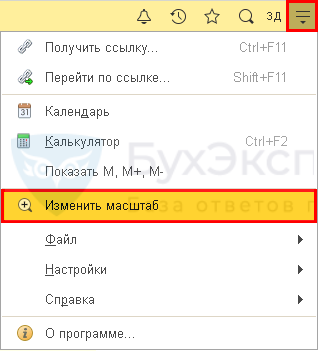
После этого в правой части экрана появиться бегунок со значением текущего масштаба.
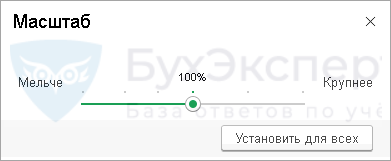
Для увеличения масштаба, а заодно и шрифта, зажмите левую клавишу мыши, кликнув по круглому регулятору. И переместите его вправо до нужного размера шрифта. Затем бегунок отпустите.
Ролик «Как увеличить шрифт в 1С?»
Например, изменим масштаб со 100% до 70%.
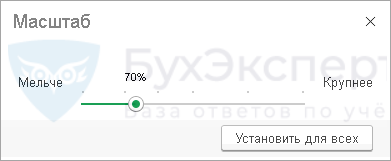
Если нужно увеличить шрифт только конкретного документа, откройте его и просто настройте размер шрифта аналогичным образом. А если выбранный размер шрифта нужно применить на все формы документа, то нажмите кнопку Установить для всех . Например, поменяли шрифт для одного документа Поступление (акт, накладная) и хотите, чтобы и у всех остальных поступлений был бы такой же вид.
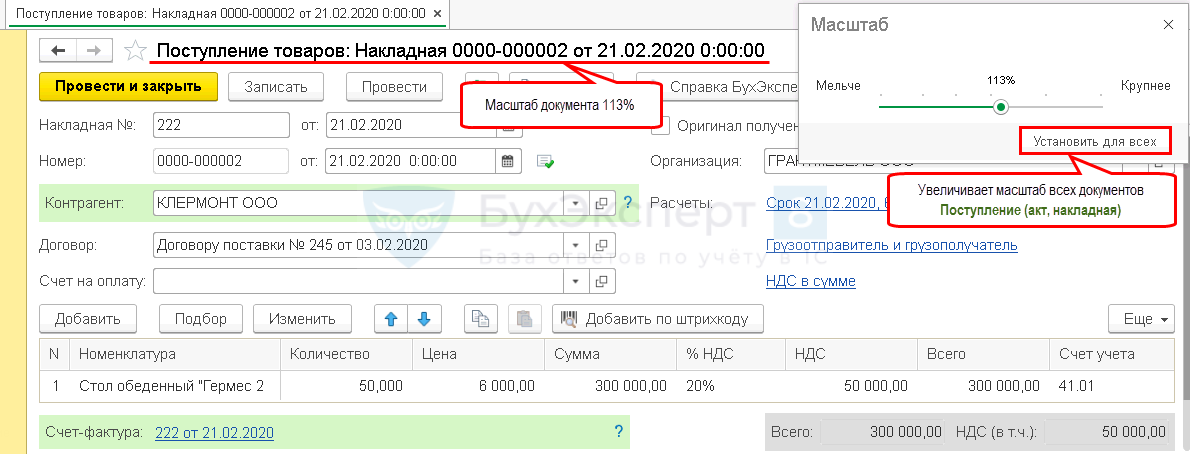
Изменение масштаба влияет только на экранную форму. При печати первичных документов, на бумажном носителе увеличения шрифта не будет.
И, еще один важный момент – увеличение шрифта «привязано» к конкретному пользователю, под чьим именем была запущена программа.
Теперь вы знаете как увеличить или уменьшить шрифт в 1С 8.3. В этом помогает универсальная настройка изменения масштаба 1С.
См. также:
Если Вы еще не подписаны:
Активировать демо-доступ бесплатно →
или
Оформить подписку на Рубрикатор →
После оформления подписки вам станут доступны все материалы по 1С:Бухгалтерия, записи поддерживающих эфиров и вы сможете задавать любые вопросы по 1С.
Подписывайтесь на наши YouTube и Telegram чтобы не пропустить
важные изменения 1С и законодательства
Получите еще секретный бонус и полный доступ к справочной системе БухЭксперт8 на 14 дней бесплатно
Похожие публикации
-
Источник: проект Минтруда Информация для: работодателей Минтруд разработал проект поправок.1С Предприятие 8.3. Учебная версия предназначена для обучения работе в..В статье 15.33.2 КоАП РФ, по которой наказывают за просроченную.
(3 оценок, среднее: 2,33 из 5)
Как в 1С увеличить шрифт
Есть два основных подхода для того, чтобы увеличить шрифт в 1С:
Увеличить шрифт в настройках вашей операционной системы. При этом увеличение шрифта произойдет не только в 1С, но и во всех других программах и приложениях.
Увеличить шрифт непосредственно в 1С. Такой способ подойдет для программ на платформе 1С 8.3.
Первый способ увеличит шрифт глобально: он станет больше во всех окнах Windows, во всех программах, в которых вы работаете, в приложениях Word, Excel, в почте, скайпе и так далее. Это не всегда нужно, ведь шрифт везде разный, и потребность его увеличить может возникнуть не для всех программ и окон, а для конкретной 1С. Кроме того во всех программах увеличится не только шрифт но и масштаб окон, а это может привести к смещению полезной информации за рамки привычных границ. Все эти факторы могут отрицательно сказаться на визуальном восприятии изображения и работе с программами.
Поэтому мы рекомендуем пользоваться вторым способом. Но им могут воспользоваться только владельцы программ на платформе 1С 8.3.
Увеличьте в 1С 8.3 шрифт всех окон
В программах 1С на платформе 8.3 увеличить шрифт просто. Для этого нажмите на поисковую строку и введите значение “Изменить масштаб”. Откроется окно настроек (Рисунок 1. — Как найти настройки масштаба).

Рисунок 1 — Как найти настройки масштаба
В открывшемся окне увеличьте масштаб до комфортного (4) и нажмите кнопку «Установить для всех» (5). С увеличением масштаба в программе 1С 8.3 пропорционально изменится и шрифт. Измененная настройка будет действовать для всех окон программы 1С. (Рисунок 2 — Увеличение шрифта для всех окон).

Рисунок 2 — Увеличение шрифта для всех окон
Увеличение шрифта в программах 1С 8.3 Управление торговлей 10.3, 1С 8.3 Комплексная автоматизация, 1С 8.3 ЗУП делается так же.
Увеличьте выборочно шрифт в 1С 8.3
В 1С 8.3 можно увеличить шрифт не для всей программы, а выборочно, для отдельных окон. Для этого зайдите в окно или документ, в котором хотите увеличить шрифт, нажмите на стрелочку в левом верхнем углу экрана, и нажмите на ссылку «Изменить масштаб». Откроется окно настроек. (Рисунок 3 — Увеличение масштаба для конкретного документа).

Рисунок 3 — Увеличение масштаба для конкретного документа
В открывшемся окне установите нужный масштаб и нажмите на крестик в правом верхнем углу. Теперь выбранный документ всегда будет открываться в измененном масштабе. Таким же способом можно настроить шрифт в 1С 8.3 для любых окон и документов. (Рисунок 4 — Результат увеличения масштаба).
Изменение размера шрифта и масштаба в программах 1С:Предприятие 8
В программе 1с поменять шрифт. Увеличение размера через конфигуратор
Многие пользователи довольно часто сталкиваются с ситуацией когда в меню и окнах 1с шрифт слишком маленький . Некоторые пытаются решить данную проблему путем уменьшения разрешения всего экрана, но этот способ имеет один нежелательный эффект, шрифт увеличивается не только в 1с , но и во всей системе Windows. Данный способ является неудобным, именно поэтому мы рассмотрим с Вами более корректное решение данной ситуации.
Где увеличить шрифт в 1с?
Итак, сейчас мы с Вами увеличим шрифт в 1с до нужных Вам размеров, стоит отметить что этот способ приемлем только для баз 1С 8.2 которые работают в режиме запуска обычное приложение 1С. Для начала заходим в конфигуратор, с левой стороны в дереве объектов нажмем на «+» и раскроем веточку «Общие», далее нас будет интересовать объект «Стили», откроем его и увидим объект «Основной», щелкнем по нему два раза и увидим окно которое откроется, оно изображено ниже.
Нас здесь интересуют 4 параметра это «Шрифт текста», «Мелкий шрифт текста», Обычный шрифт текста», «Большой шрифт текста» и наконец «Самый большой шрифт текста». Сначала пробуем изменить «Шрифт текста», для этого нажмем на три точки, перед нами откроется окно которое показано ниже.
Задаем конкретное значение чтобы увеличить шрифт в 1с

Для того чтобы увеличить шрифт в 1с нам нужно сначала снять галочку «Из стиля», после этого станет доступен выбор размера шрифта, выбираем нужный и жмем «ОК». Теперь сохраняем нашу базу и запускаем предприятие. Если шрифт не изменился то пробуем изменить размер шрифта «Мелкий шрифт текста», Обычный шрифт текста» или «Большой шрифт текста». Какой-то один из вариантов будет обязательно рабочим.
Название шрифта — EanGnivc(True Type)
Файл шрифта — Eang000.ttf
Шрифт Eang000.ttf (штрихкод) нужен для печати штрихкодов в левом верхнем углу отчетности 1С и других программ.
Установка шрифта EanGnivc.
Налоговые декларации, введенные для представления отчетности с 2004 года, на каждом листе содержат уникальный штрихкод листа. В формах регламентированной отчетности, распространяемых фирмой «1С», для отображения штрихкода используется специальный шрифт EanGnivc, который должен быть установлен в операционной системе.
Если этот шрифт не установлен, штрихкоды в налоговых декларациях отображаться не будут. Однако, если вы однажды уже выполняли установки этого шрифта, повторно выполнять такую установку уже не надо.
Файл шрифта EANG000.ttf находится в подкаталоге ExtFormsRP11Q1.GRP каталога информационной базы.
Для установки шрифта надо выполнить следующие действия:
- На своем ПК нажать кнопку «Пуск», выбрать «Панель управления»;
- В Панели управления найти и щелкнуть значок «Шрифты»;
- В открывшемся окне в верхнем меню «Файл» выбать команду «Установить шрифт»;
- В поле со списком «Диски» выбать нужный диск;
- В поле «Папки» выбать каталог, в котором находится файл EANG000.ttf (Например: ExtFormsRP11Q1.GRP);
- В списке «Список шрифтов» появится строка «EanGnivc (True Type)». Выберите эту строку и нажмите кнопку OK.
Штриховой код — графическая информация, наносимая на поверхность, маркировку или упаковку изделий, представляющая возможность считывания её техническими средствами — последовательность чёрных и белых полос либо других геометрических фигур.
Штрихкод EanGnivc
EanGnivc это штрихкод разработанный ФГУП ГНИВЦ ФНС России (для налоговых бланков отчетности) на базе стандартного штрихкода EAN-8. EAN , European Article Number (европейский номер товара) — европейский стандарт штрихкода, предназначенный для кодирования идентификатора товара и производителя.
Этот стандарт является универсальным для всех стран. Разновидности кода:
- EAN-8 (сокращённый) — кодируется 8 цифр.
- EAN-13 (полный) — кодируется 13 цифр.
- EAN-128 — кодируется любое количество букв и цифр, объединенных в регламентированные группы.

вид кода:
2. Модуль печати двухмерного штрих-кода PDF417

Двухмерный штрих – код представляет собой штрих-код символики
Для установки вручную единого модуля печати машиночитаемых бланков необходимо предварительно скачать архивный файл, содержащий инсталляционный пакет модуля печати с сайта ФГУП ГНИВЦ.

После выполнения программы будет установленно приложение TAXDOCPrt.dll на системный диск (C:Program Filesgnivcprint-nd-pdf417)
Штрихкод PDF417
PDF417 (англ. Portable Data File — портативный файл данных) — двумерный штрихкод, поддерживающий кодирование до 2710 знаков. PDF417 был разработан и введен в 1991 году фирмой Symbol Technologies. PDF417 широко применяется в идентификации личности, учёте товаров, при сдаче отчетности в контролирующие органы и других областях. Формат PDF417 открыт для общего использования.
PDF417 может содержать до 90 строк. Каждая строка состоит из:
- стартового и стопового шаблона. Они характеризуют штрихкод как PDF417.
- набора ключевых слов (КС):
- левый и правый индикаторы — содержат информацию о номере строки, количестве строк и столбцов, уровне коррекции ошибок;
- до 30 КС данных, содержащих как непосредственно данные, так и информацию для восстановления поврежденных КС.
Шрифт называется EanGnivc(True Type) и нужен он для печати штрихкодов в отчетности 1С или других программах. Файл этого шрифта называется Eang000.ttf.
Установка шрифта
С 2004 года налоговые декларации, которые организации представляют для отчетности, на каждом листе помечаются уникальным штрихкодом. В формах регламентированной отчетности применяется специальный шрифт EanGnivc. Чтобы использовать его, необходимо выполнить его установку в операционную систему. Если этого не сделать, то в налоговых декларациях штрихкод отображаться не будет. Если ранее вы уже выполняли установку этого шрифта в ОС, то заново эту операцию проводить не нужно.
- Если же нет, то следуйте ниже приведенной инструкции.
- Найти файл шрифта можно в подкаталоге информационной базы (1С ИБД) ExtFormsRP11Q1.GRP.
- Далее нажимаем кнопку «Пуск», заходим в «Панель управления».
- В панели управления необходимо нажать на значок «Шрифты».
- В меню «Файл» следует задать команду «Установить шрифт».
- В поле «Диски» необходимо указать нужный диск.
- В поле «Папки» нужно указать каталог, в котором лежит наш файл со шрифтом: ExtFormsRP11Q1.GRP.
- После этого в списке шрифтом появится новый шрифт «EanGnivc (True Type)».
- Выберите этот шрифт и нажмите кнопку «ОК».
Установка модуля печати двухмерного штрихкода
- Чтобы установить модуль печати машиночитаемых бланков, необходимо сначала скачать его в архиве с сайта ФГУП ГНИВЦ.
- Далее необходимо извлечь файлы, выбрать файл Печать НД с PDF417(3.0.29).msi и запустить его.
- В процессе выполнения программы на системный диск компьютера (C:Program Filesy007.ru1) будет установлено приложение TAXDOCPrt.dll.
После этого в печатных формах отчетов будет использоваться двухмерный штрихкод.
Работа бухгалтера достаточно тяжела, но ещё более ответственна. Нельзя допускать ошибок, поскольку за этим могут следовать огромные неприятности, если их вовремя не обнаружить и не исправить. Затруднительно отслеживать многие операции, тем более искать ошибки, когда шрифт в 1С небольшой. Напрягать каждый раз зрение, чтобы рассмотреть что-то, написанное мелкими буквами можно, но за этим однозначно последует потеря зрения. В этом случае придётся посещать окулиста, бороться за возвращение остроты зрения.
Внесение индивидуальных правок в программу облегчает работу бухгалтера.
Однако можно поступить немного иначе, предупредив зрительное перенапряжение. Для этого вполне достаточно просто увеличить размер шрифта в 1С. Если у вас установлена самая последняя версия 1С, вам достаточно изменить размер системного шрифта вашей операционной системы. Выполняя такие действия, вы сможете увеличивать шрифт до тех пор, пока вам не будет комфортно работать с программой.
Немного иначе придётся действовать, если вы продолжаете работать с программой 1С ещё седьмой версии или более ранней. Чтобы исключить безуспешные попытки, провоцирующие излишние волнения, полезно ознакомиться с рекомендациями опытных пользователей, как в 1С увеличить шрифт.
Итак, если вы решились выполнить действия, благодаря которым удаётся осуществить увеличение размера букв, сначала обратите внимание, какая версия программы 1С установлена на вашем компьютере. Это очень важно, поскольку от этого будет зависеть, как в 1С изменить размер шрифта.
Выполнение действий в 1С 7.7
Если на вашем компьютере установлена программа 1С версии 7.7, выберите на панели основного меню параметр «Сервис», далее кликните по строке «Параметры», после чего вновь совершите переход, выбрав вкладку «Интерфейс». Только теперь у вас отобразится окно, в котором будет находиться кнопка «Выбрать шрифт». Если вы кликните по ней, появится окно, очень похожее на то, с которым сталкивается пользователь при работе с офисными приложениями .

Остаётся выбрать шрифт из предложенных вариантов, стиль его оформления и, конечно же, размер. В завершение не забудьте соглашаться с предложением о сохранении изменённых параметров, каждый раз нажимая на кнопку «Ok», прежде чем закрыть окно.
Выполнение действий в 1С 8.2
Если же на ПК установлена программа 1С версии 8.2, алгоритм действий будет немного отличаться. Помимо того, что изменить шрифт, а, точнее, его увеличить, можно, увеличивая системный шрифт ОС, как мы уже обозначали ранее, существует и иной вариант пользовательских манипуляций. Мы предлагаем вам разобраться и с этими манипуляциями, вникнуть, как непосредственно увеличить шрифт на экране в 1С.
Первоначально точно также следует зайти в меню «Сервис», перейти в «Параметры», после этого перейти на вторую вкладку открытого окна «Тексты». В нижней части открытого окна вы легко обнаружите строку «Шрифт», открывайте варианты встроенных шрифтов и их размеров, выбирайте тот вариант, который для вас предпочтительнее. Как видите, и в этом случае никакие сложности не возникают. Следуя рекомендациям, можно без проблем достичь желаемого.

Увеличение размера через конфигуратор
Существует ещё один способ, который немного сложнее тех, которые мы уже рассмотрели. Однако если вы решите испробовать и этот алгоритм действий, у вас всё получится при наличии желания и максимального внимания. Сначала запустите программу, далее найдите пункт «Конфигурация» и проследуйте по нему. После этого вы обнаружите строку «Открыть конфигурацию», кликните по ней.

Теперь загрузится окно структуры базы, расположенное с правой стороны основного окна. Найдите параметр «Стили», кликните по нему, после этого раскроется подсписок. Выберите параметр «Основные», чтобы подвергнуть его редактированию. Далее все деяния автоматически станут понятными, поскольку вам останется выбрать желаемый шрифт, его размер и при желании другие важные для вас параметры.

Если программой пользуются несколько пользователей, предпочитающих разные размеры букв, полезно будет проделать ещё некоторые манипуляции. В частности, перейдите в меню «Операции», проследуйте «Регистры сведений», после этого выберите «Стили пользователей». В открывшемся окне пропишите тех пользователей, которые нуждаются в большом размере шрифта. Напротив выбранного пользователя установите 1 в поле «Номер стиля».

Чтобы впоследствии всё работало без сбоя, важно внести ещё некоторые изменения в параметры. Кликните первоначально «Конфигурация», найдите далее «Поддержка», перейдите по нему, там вы сможете обнаружить «Настройки поддержки». В верхней правой части открытого окна найдите кнопку «Включить возможность изменения», после этого в двух блоках подтвердите выбор возможного редактирования с сохранением поддержки. После выполнения таких действий, всё изменится, вы останетесь довольны достигнутым результатом.
Итак, увеличивать в программе 1С шрифт вы сможете точно сами, если будете неукоснительно следовать рекомендациям опытных пользователей. Пробуйте, действуйте смелее, совершенствуйте свои навыки работы с таким программным обеспечением, изменяйте параметры, чтобы создать для себя комфортные условия.
Источник: qzoreteam.ru
Увеличить Шрифт в Программе 1C на Компьютере • Как уменьшить масштаб в 1 с
Просто кликните правой кнопкой мыши по свободной части рабочего стола или папки и в появившемся меню тыкните Вид , затем на нужный размер значков. ПРОСТЫЕ СПОСОБЫ УВЕЛИЧЕНИЕ РАЗМЕРА ШРИФТА. Обсуждение на LiveInternet Обращайтесь в форму связи
Как сделать крупнее шрифт на компьютере и ноутбуке?
Для начала вы узнаете, как увеличить или как уменьшить масштаб экрана на компьютере. Эта функция будет полезна для владельцев экранов необычных размеров, маленьких или очень больших. Также знание о том, как увеличить масштаб в Windows 10 желательно для владельцев проекторов. В некоторых случаях может быть очень кстати.
Чтобы поменять масштаб экрана компьютера следуйте действиям ниже:
1. Откройте окно «Параметры», для этого нажмите Win+I или меню Пуск и кликните на значок шестеренки.
Нужное нам окно можно также открыть, кликнув правой кнопкой мышки на пустом месте рабочего стола и выбрав «Параметры экрана».
3. В правой части окна вы увидите ползунок для изменения масштаба экрана. Значение по умолчанию 100%, а масштаб можно увеличить до 125% и 150%.
Как увеличить шрифт на ноутбуке: комбинация клавиш для Windows 10 и 7
- Заголовкам окон
- Меню
- Окнам сообщений
- Названиям панелей
- Значкам (размер шрифта для имен файлов, папок и ярлыков в проводнике и на рабочем столе)
- Подсказкам
Уменьшаем размеры
Каждый человек видит “по-своему”, поэтому кому-то из пользователей шрифт может показаться сильно большим. Для того чтобы настроить визуализацию должным образом, нужно просто следовать следующим простым советам:
- Если вы заинтересованы в уменьшении значений в конкретном тексте, который отображен в каком-либо текстовом редакторе или интернет-браузере, то вам следует воспользоваться функционалом меню программного обеспечения или панелью инструментов, которая предусмотрена разработчиком. В том же Ворде эти действия можно проделать, выделив своей мышью сегмент и установив нужный шрифт на панели под названием “Форматирование”. Просто выберите нужное числовое значение и следите за результатом.
- Если речь касается веб-браузеров, то действия будут выглядеть немного иным образом. Рассмотрим пример, в котором используется популярный браузер “Мозила”. Вверху софта для серфинга находится пункт “Инструменты”, после нажатия на который вам нужно будет перейти в раздел “Настройки”. Оттуда надо будет попасть на вкладку с названием “Содержимое” и в открывшемся меню выбрать пункт “Дополнительно”. Перед вами раскроется другое окно, в котором вам и посчастливится установить необходимые значения.
- Также во всех браузерах действует стандартная функция увеличения при помощи нажатия клавиши Ctrl и клавиши +. Этого же результата можно достигнуть на вкладке “Вид”, в которой есть строчка с названием “Масштаб”.
- В популярном браузере Google Chrome схожу процедуру можно провести при помощи нажатия на иконку настроек. После этого нужно попасть в подпункт “Настройки” и найти там строчку с названием “Дополнительно”. Далее перед вами откроется окно, в котором просто выбираем “Размер шрифта” и устанавливаем нужные значения.
Согласно статистике, порядка 30% населения нашей планеты имеют различные проблемы со зрением. Некоторые страдают близорукостью, другие – дальнозоркостью. Людям с подобными нарушениями довольно тяжело работать за компьютером из-за неподходящей величины шрифтов и иконок. Именно поэтому многие задаются вопросом «Как отрегулировать размер букв на экране ПК?».
В данной статье будут максимально подробно изложены все имеющиеся способы решения этой проблемы.
Существует достаточно простой способ настроить размер букв на различных сайтах для удобного использования. Он не требует особых навыков. Вам нужно лишь запомнить сочетание «горячих клавиш» на клавиатуре.
Промокоды на Займер на скидки
Займы для физических лиц под низкий процент

- Сумма: от 2 000 до 30 000 рублей
- Срок: от 7 до 30 дней
- Первый заём для новых клиентов — 0%, повторный — скидка 500 руб
Важно!
Описанный способ подходит для различных версий операционной системы Windows. Им можно пользоваться как в новой 10-ке, так и в более старых 8-ке и 7-ке.
Для увеличения определенной части экрана, нужно лишь поместить мышку в то место, куда вам нужно и вы получите увеличение экрана в этом месте.
Мнение эксперта
1С:Эксперт по технологическим вопросам
Задавайте мне вопросы, и я помогу разобраться!
Кроме всего прочего, в этом окне есть настройка установить настраиваемый уровень масштабирования , где можно увеличить масштаб экрана вплоть до 500 , но этот способ не рекомендуется самим Windows, так как может привести к непредвиденному поведению на некоторых экранах. Масштаб на компьютере: экран, значки, шрифт Обращайтесь в форму связи
Как изменить масштаб экрана Windows 10
Для начала вы узнаете, как увеличить или как уменьшить масштаб экрана на компьютере. Эта функция будет полезна для владельцев экранов необычных размеров, маленьких или очень больших. Также знание о том, как увеличить масштаб в Windows 10 желательно для владельцев проекторов. В некоторых случаях может быть очень кстати.
Чтобы поменять масштаб экрана компьютера следуйте действиям ниже:
1. Откройте окно «Параметры», для этого нажмите Win+I или меню Пуск и кликните на значок шестеренки.
Нужное нам окно можно также открыть, кликнув правой кнопкой мышки на пустом месте рабочего стола и выбрав «Параметры экрана».
3. В правой части окна вы увидите ползунок для изменения масштаба экрана. Значение по умолчанию 100%, а масштаб можно увеличить до 125% и 150%.
Как увеличить и уменьшить шрифт на ноутбуке: в браузере, в Windows
2. Второй способ это выбор одного из стандартных размеров значков. Просто кликните правой кнопкой мыши по свободной части рабочего стола или папки и в появившемся меню тыкните «Вид», затем на нужный размер значков. Например:
Как изменить размер шрифта в конфигураторе 1с? Ответы на вопросы про обучение и работу
Как изменить размер шрифта Windows 10
В операционной системе Виндовс 10 можно также уменьшать или увеличивать размер шрифта некоторых элементов. Иногда это неплохой заменитель полного масштабирования экрана, описанного выше. Менять размер шрифта можно:
Стандартный размер шрифта «9», размер можно выставить от 6 до 24. Также можно установить полужирное начертание шрифта.
1. Эти настройки находятся в Панели управления в разделе Экран. Один из способов их открыть нажать Win+X, выбрать «Панель управления».
Горящие товары с бесплатной доставкой

«Aliexpress Россия» работает отдельно от глобального «Aliexpress» принадлежащего Alibaba. Он не зависит от мировых банковских систем и не попал под санкционный список со стороны США и Великобритании. Из Китая соответственно тоже можно заказывать ничего не опасаясь.
2. В открывшемся окне выбрать «Оборудование и звук/Экран». Или вписать слово «экран» в поиск (верхний правый угол окна), а затем выбрать «Экран».
3. Далее выбираете нужные элементы и размер шрифта для них, затем жмете кнопку «Применить».
Кроме всего прочего, в этом окне есть настройка «установить настраиваемый уровень масштабирования», где можно увеличить масштаб экрана вплоть до 500%, но этот способ не рекомендуется самим Windows, так как может привести к непредвиденному поведению на некоторых экранах.
С полным масштабированием экрана и с тем как уменьшить или увеличить размер шрифта мы разобрались. Идем дальше.
Поэтому не пугайтесь, если документ, книга или страница в интернете откроется в нестандартном размере слишком большом или слишком маленьком.
Мнение эксперта
1С:Эксперт по технологическим вопросам
Задавайте мне вопросы, и я помогу разобраться!
По нашим оценкам пользователи, которые захотят применить эту возможность, слегка уменьшат все формы, до 90-95 , а некоторые формы наоборот слегка увеличат до 105-110. Как увеличить шрифт на компьютере с помощью клавиатуры Обращайтесь в форму связи
Увеличить/ уменьшить шрифт, масштаб в Windows 8/ 8.1.
Нажмите правой кнопкой мыши на рабочем столе и выберите «Разрешение экрана».
В открывшемся окне свойств выберет «Изменить размер текста и других элементов».
Как вы можете заметить изменить размер шрифта или масштаб окон в Windows довольно просто и легко не зависимо от версии Windows XP/ 7/ 8.
Как в 1С сделать шрифт крупнее?
Как это сделать. Самый распространенный способ – найти данную функцию в отдельно взятой программе. Но это не очень-то удобно и не всегда просто. Поэтому существует альтернативный «быстрый» вариант, работающий в большинстве компьютерных программ.
Как увеличить шрифт на компьютере с помощью клавиатуры
Увеличить/ уменьшить шрифт, масштаб в Windows 7.
Что бы изменить шрифт и масштаб окон в Windows 7 необходимо нажать правой кнопкой мыши на пустом поле рабочего стола и выбрать «Разрешение экрана».
В открывшемся окне выберите «Сделать текст и другие элементы больше или меньше».
После этого вам будет предоставлен выбор между тем на сколько увечить шрифт и другие элементы. Укажите какой пункт вам подходит и нажмите кнопку «Применить».
Если вы хотели бы изменить шрифт на свой коэффициент, выберите «Другой размер шрифта (точек на дюйм)».
После этого укажите на сколько процентов вы хотели бы увеличить размер шрифта и окон в Windows 7.
После этого необходимо перелогинится («Пуск»- «Выйти из системы»). Учтите, что эта процедура закроет все приложения, прежде чем нажать «Выйти сейчас» закройте все приложения.
Многие заметили, что на современных компьютерах ноутбуках значки и шрифт стали меньше, хотя диагональ увеличилась, это связанно с тем, что увечилось разрешение экрана.
Мнение эксперта
1С:Эксперт по технологическим вопросам
Задавайте мне вопросы, и я помогу разобраться!
В любом браузере можно изменить размер букв установить по умолчанию один-единственный, который будет использоваться на любом сайте. Как изменить размер шрифта Windows 10 Обращайтесь в форму связи
Как поменять шрифт в программе 1с?
В программах 1С на платформе 8.3 увеличить шрифт просто. Для этого нажмите на стрелочку в левом верхнем углу экрана (1), выберете в меню «Вид» (2) и нажмите на ссылку «Изменить масштаб» (3). Откроется окно настроек. В открывшемся окне увеличьте масштаб до комфортного (4) и нажмите кнопку «Установить для всех» (5).
В программах 1С на платформе 8.3 увеличить шрифт просто. Для этого нажмите на стрелочку в левом верхнем углу экрана (1), выберете в меню «Вид» (2) и нажмите на ссылку «Изменить масштаб» (3). Откроется окно настроек. В открывшемся окне увеличьте масштаб до комфортного (4) и нажмите кнопку «Установить для всех» (5).
Изменение размера шрифта
Трудно поверить, но ПК действительно может управляться одной клавиатурой. И с ее помощью пользователь в любой момент способен изменит шрифт на экране. Точнее, поменять масштаб букв и других элементов в программе.
Источник: finance-cen.ru